什么是InPrivate体验?Win10专业版如何禁用Edge InPrivate体验?
什么是 InPrivate 浏览?
InPrivate 浏览可让您在 Web 上冲浪时不会在 Internet Explorer 中留下任何隐私信息痕迹。这有助于防止任何其他使用您的计算机的人看到您访问了哪些网站,以及您在 Web 上查看了哪些内容。您可以从“新建选项卡”页面或通过按 Ctrl+Shift+P 来启动 InPrivate 浏览。
Win10专业版如何禁用Edge InPrivate体验?
在使用Win10 Home的情况下,您将无权访问本地组策略编辑器,但仍可以使用注册表禁用InPrivate体验。
警告:这是一个友好的提醒:编辑注册表是有风险的,如果您没有正确执行,可能会对您的安装造成不可逆转的损害。 建议您在继续操作之前对您的电脑进行完整备份。
使用Windows键+ R键盘快捷键打开运行命令。 键入regedit,然后单击确定以打开注册表。
浏览以下路径:
1、使用Windows键+ R键盘快捷键打开运行命令。
2、键入regedit,然后单击确定以打开注册表。
3、浏览以下路径:
Hkey_LOCAL_MACHINESOFTWAREPoliciesMicrosoft
4、用鼠标右键单击Microsoft(文件夹)键,选择新建,然后单击密钥。
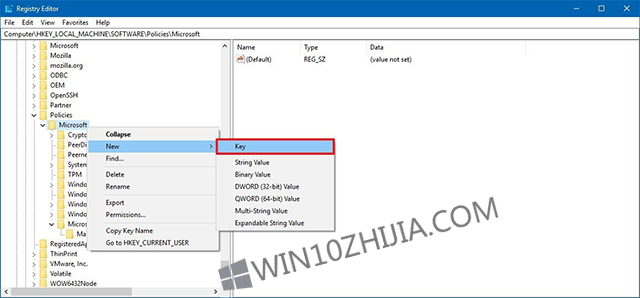
5、命名密钥MicrosoftEdge并按Enter键。
6、右键单击新创建的密钥,选择新建,然后单击密钥。
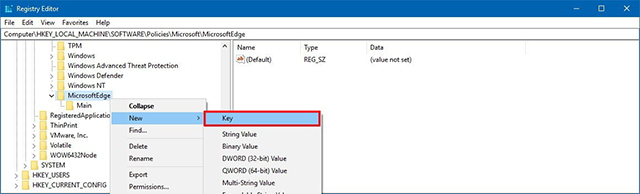
7、命名键Main,然后按Enter键。
8、用鼠标右键单击新创建的密钥,选择新建,然后单击DWORD(32位)值。
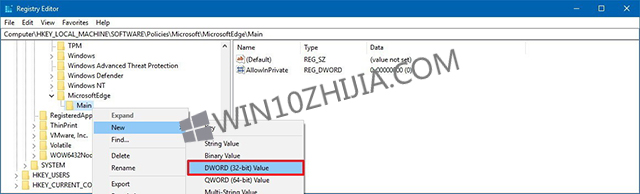
9、将该密钥命名为AllowInPrivate,然后按Enter键。
10、双击新创建的DWORD,并确保该值设置为0。
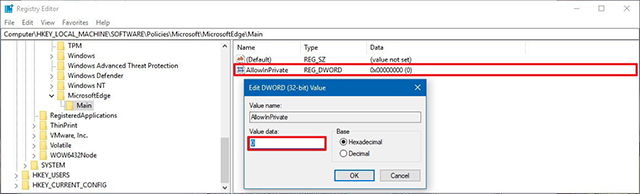
11、点击OK。
完成这些步骤后,Microsoft Edge将继续显示“New InPrivate窗口”选项,但该选项将变灰,用户将无法启动该体验。
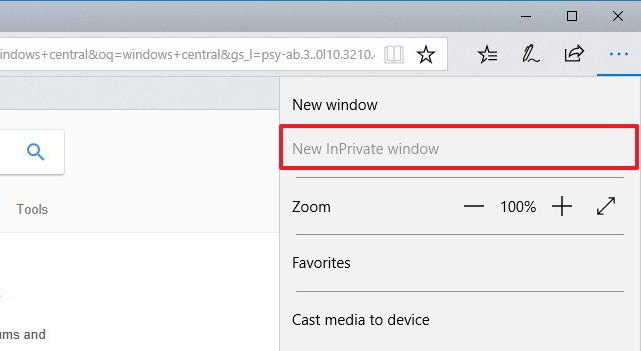
如果要重新启用隐私功能,可以使用相同的说明,但在步骤5上,请确保右键单击MicrosoftEdge项并单击删除以删除阻止使用InPrivate浏览的配置。
免激活Win10专业版:
http://www.xitongtiandi.net/windows10/
Win10官方原版ISO镜像:
http://www.xitongtiandi.net/wenzhang/win10/12263.html










 苏公网安备32032202000432
苏公网安备32032202000432